- 公開日:
エクセルの枠線を表示するショートカット
エクセルには、枠線を表示するショートカットは標準で割り当てられていません。
しかし、Windowsでのみ使える「アクセスキー」を使えば、キー操作のみで簡単に枠線を表示できます。
この記事では、エクセルの枠線を表示するショートカットを紹介します。そもそもエクセルの枠線とはどのような線なのかについても説明します。
ショートカットキー一覧表を無料でダウンロード!
エクセルの全ショートカットキーの一覧表を印刷できるようにPDFにしました。「登録なし」で「無料ダウンロード」できます。ファイルがWindows版とMac版に分かれていますが両方ダウンロードできます。
エクセルの枠線とは?
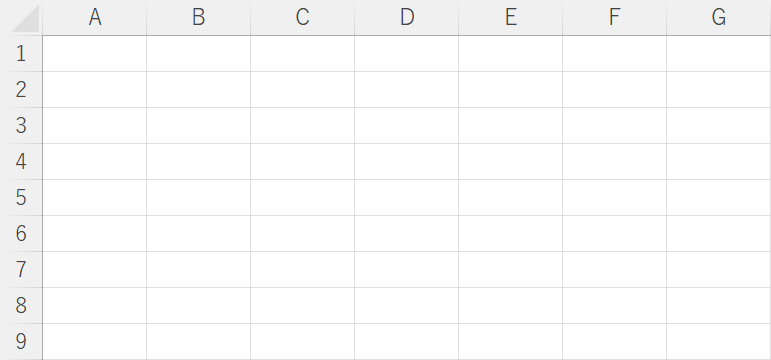
エクセルの「枠線」とは、行や列の境目を示す灰色の線のことを指します。
この枠線はデフォルトで常に表示されるように設定されていますが、表示されていない場合は以下のショートカットキーで再表示させましょう。
エクセルの枠線を表示するショートカット
ショートカットキーを使って、エクセルの枠線を表示する方法を紹介します。このショートカットキーはWindowsでのみ使用可能です。Macでは使用できません。
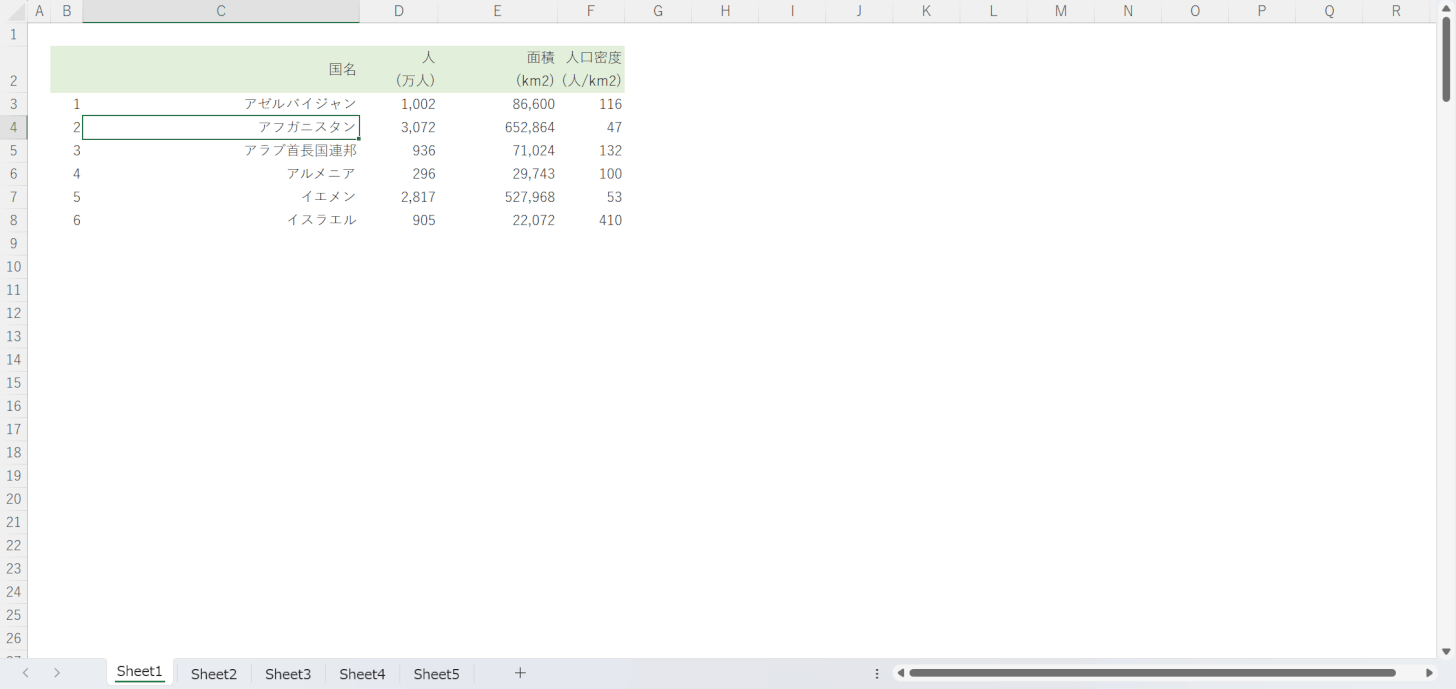
上の画像は、エクセルの枠線が表示されていない例です。再表示させるには、以下のキーを押します。
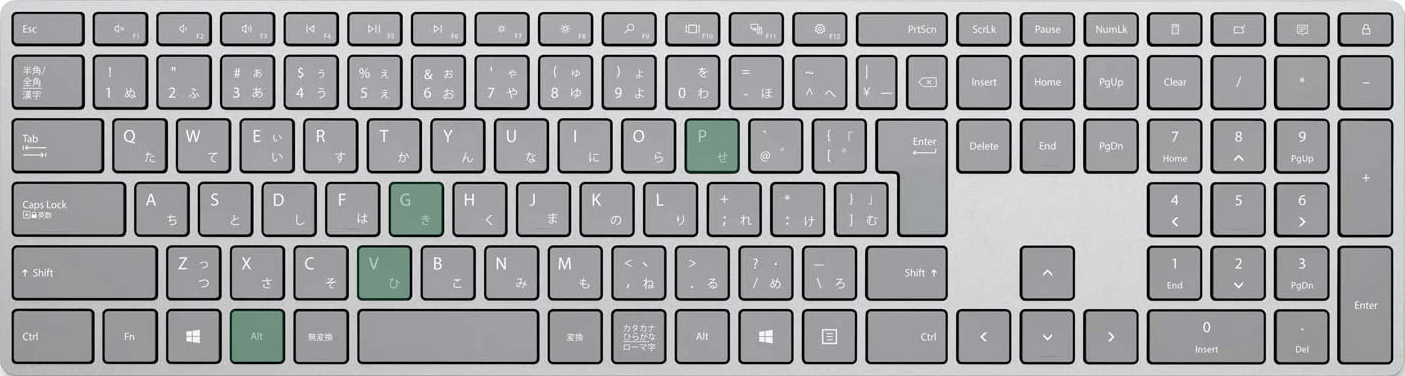
エクセルの枠線を表示するショートカットは、Alt, P, V, Gです。このキーを押すことで、枠線の表示/非表示を切り替えることができます。
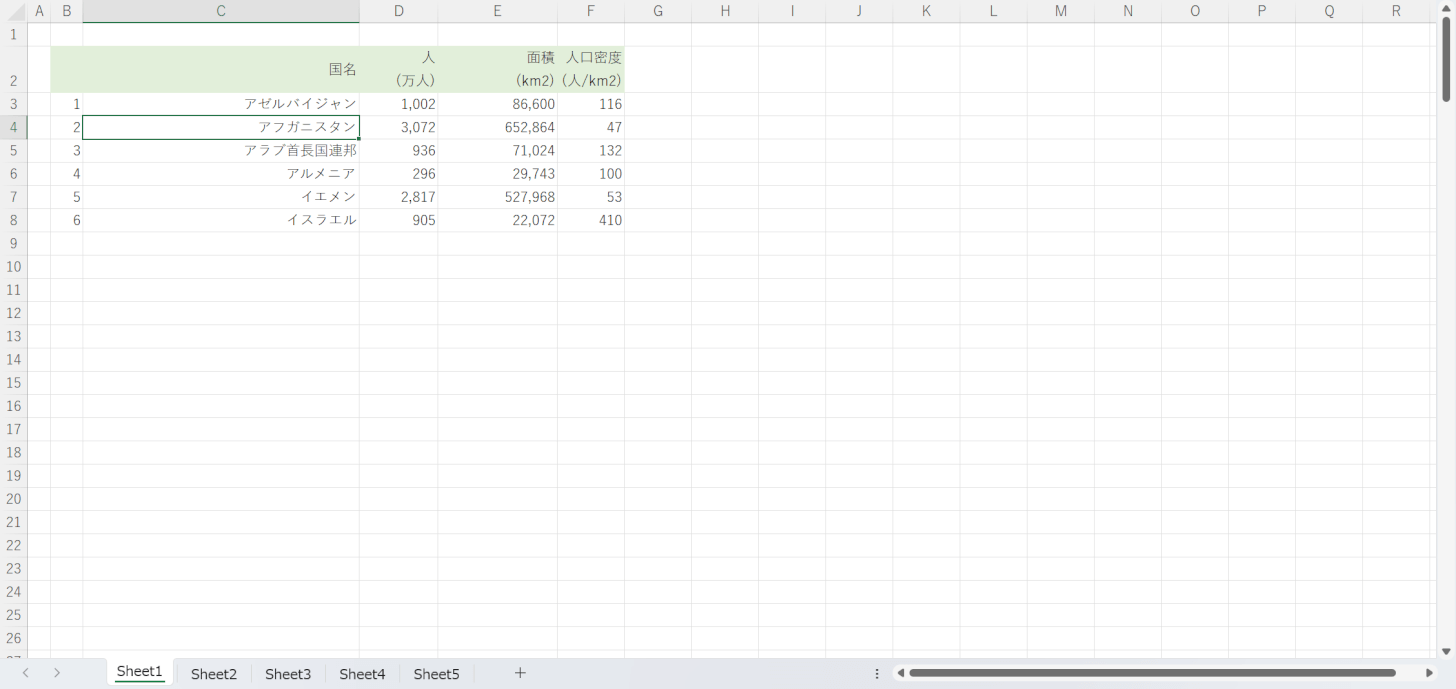
ショートカットキーを押すと、枠線を表示できます。
